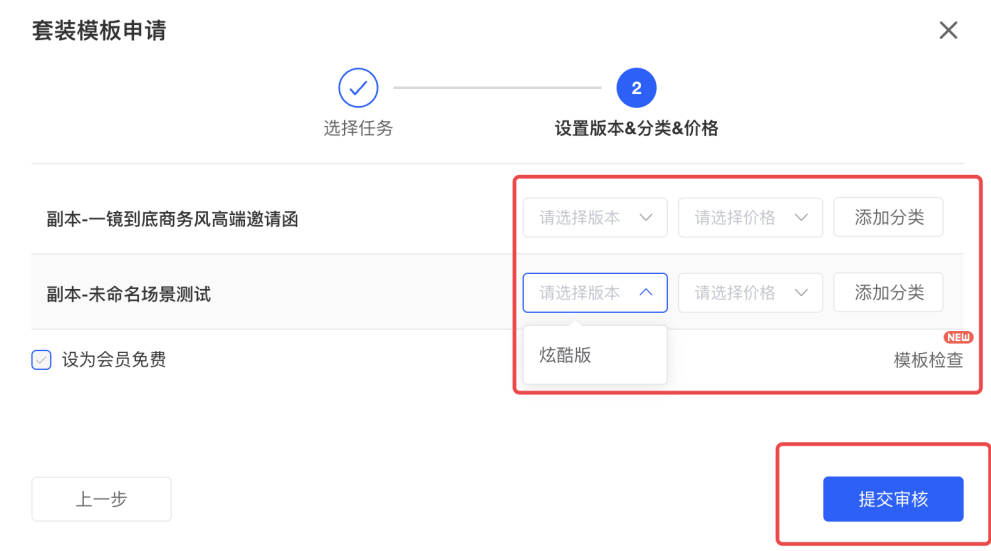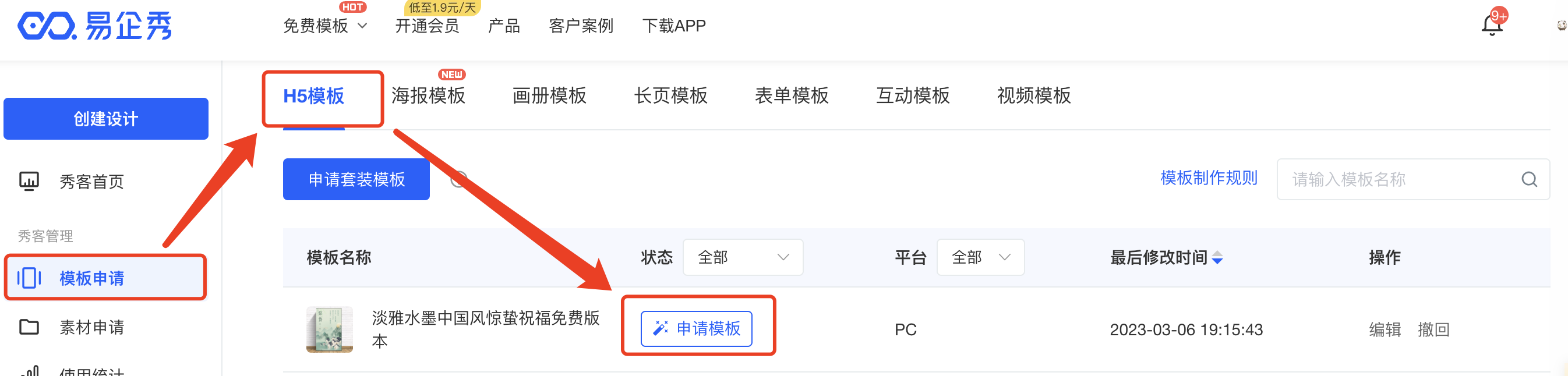内容速览
一、H5模板申请流程(PC端)
1. 登录你的秀客账号,点击【头像】-【我的作品】-选择【H5】-选择【空白创建】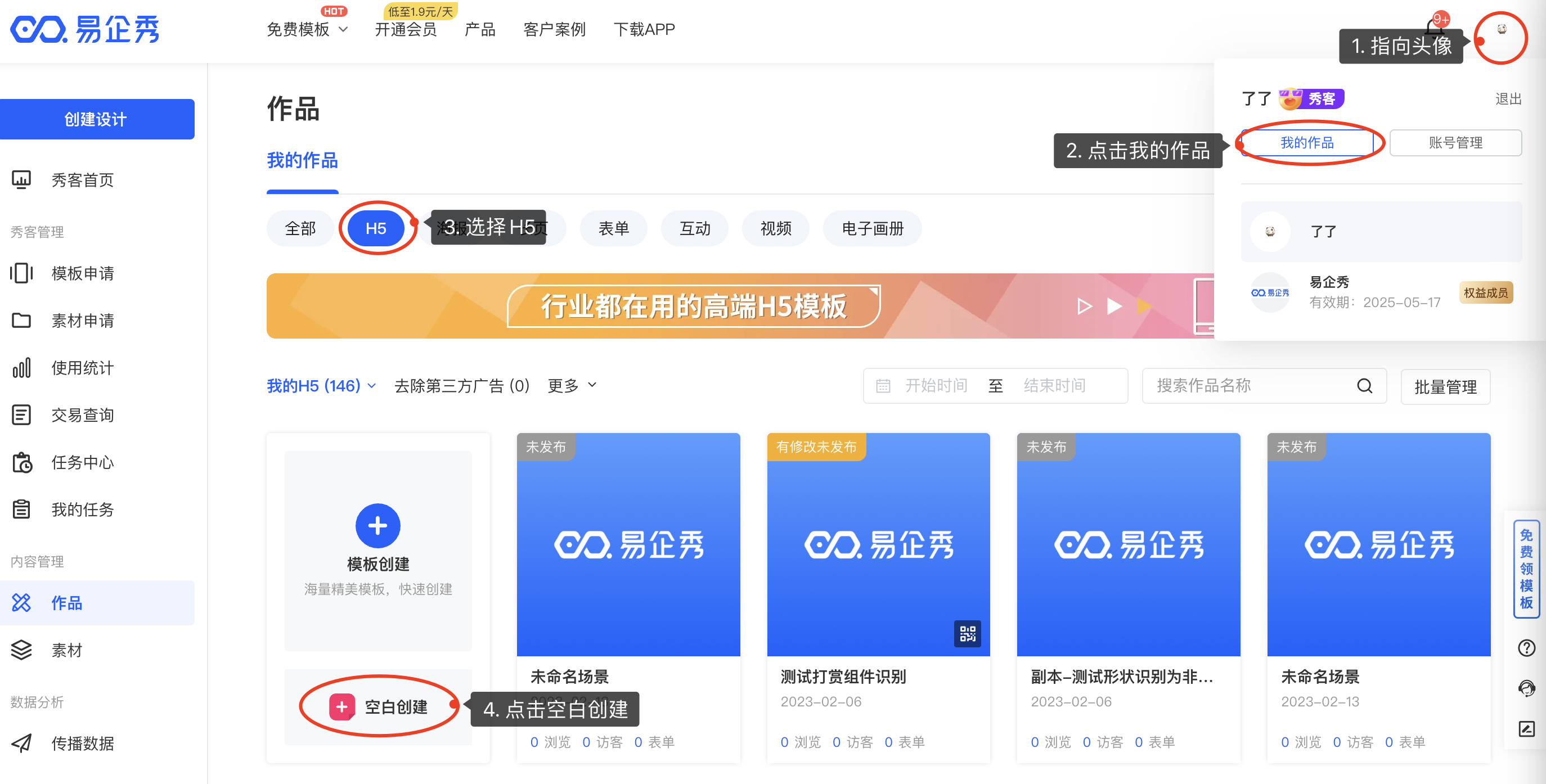
2. 进入编辑器开始制作作品,可以直接在编辑器中制作,也可以在本地PS软件中设计好了导入PSD文件;
注意:①导入编辑器的PSD文件需合并和栅格化图层,但二审时上传的PSD源文件不可合并和栅格化图层,需保留所有绘制路径。合并图层前请注意备份!

注意:②H5模板不同价格有页数、功能等要求,详见:https://help.eqxiu.com/doc/791/
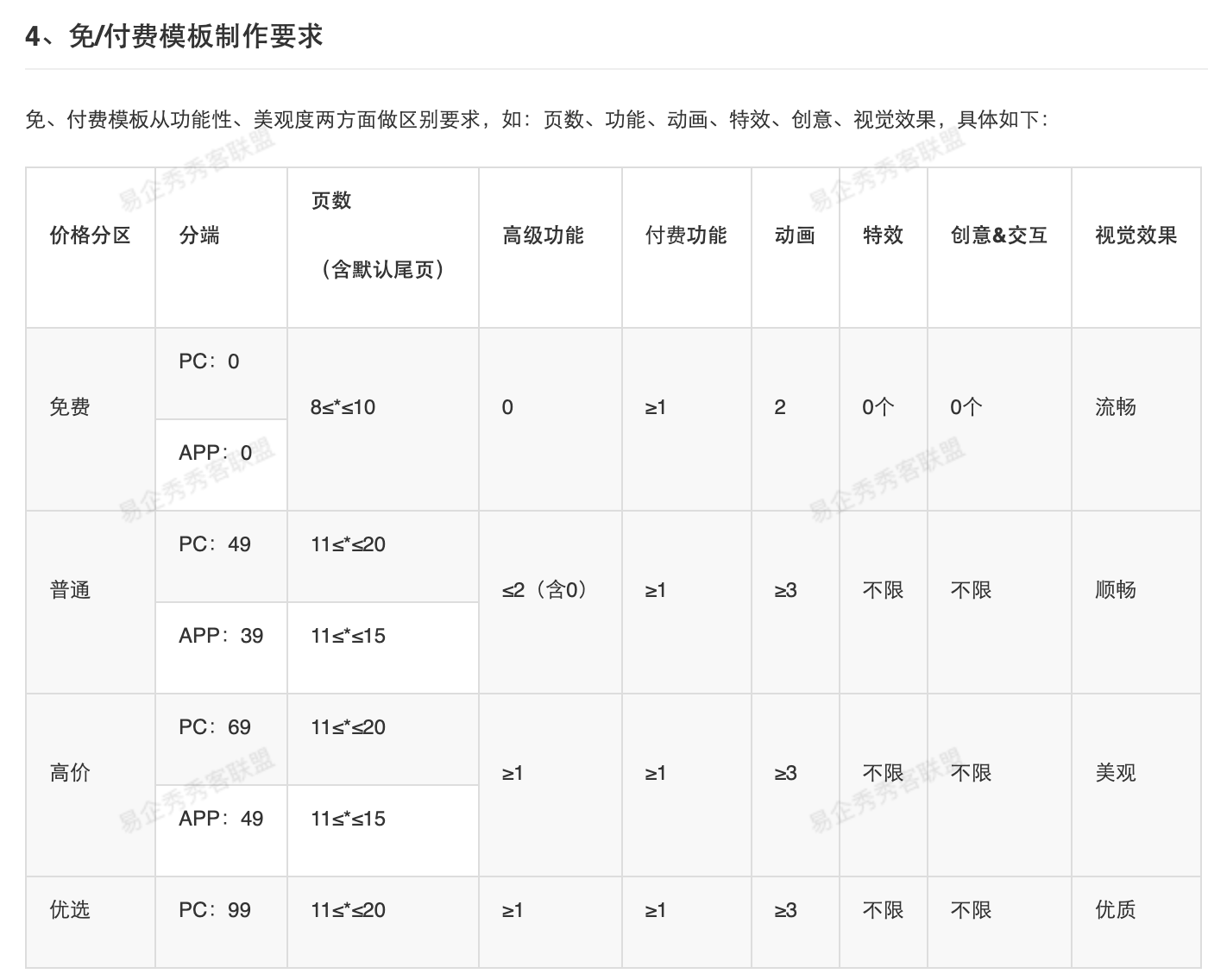
注意:③每一页作品都需要生成本页缩略图,如点击自动生成的缩略图与作品页有偏差,可手动截图上传。第一页缩略图即为商城展示的封面,是用户看到模板的“门面”,请选择适合作为封面的页面上传至第一页的缩略图。
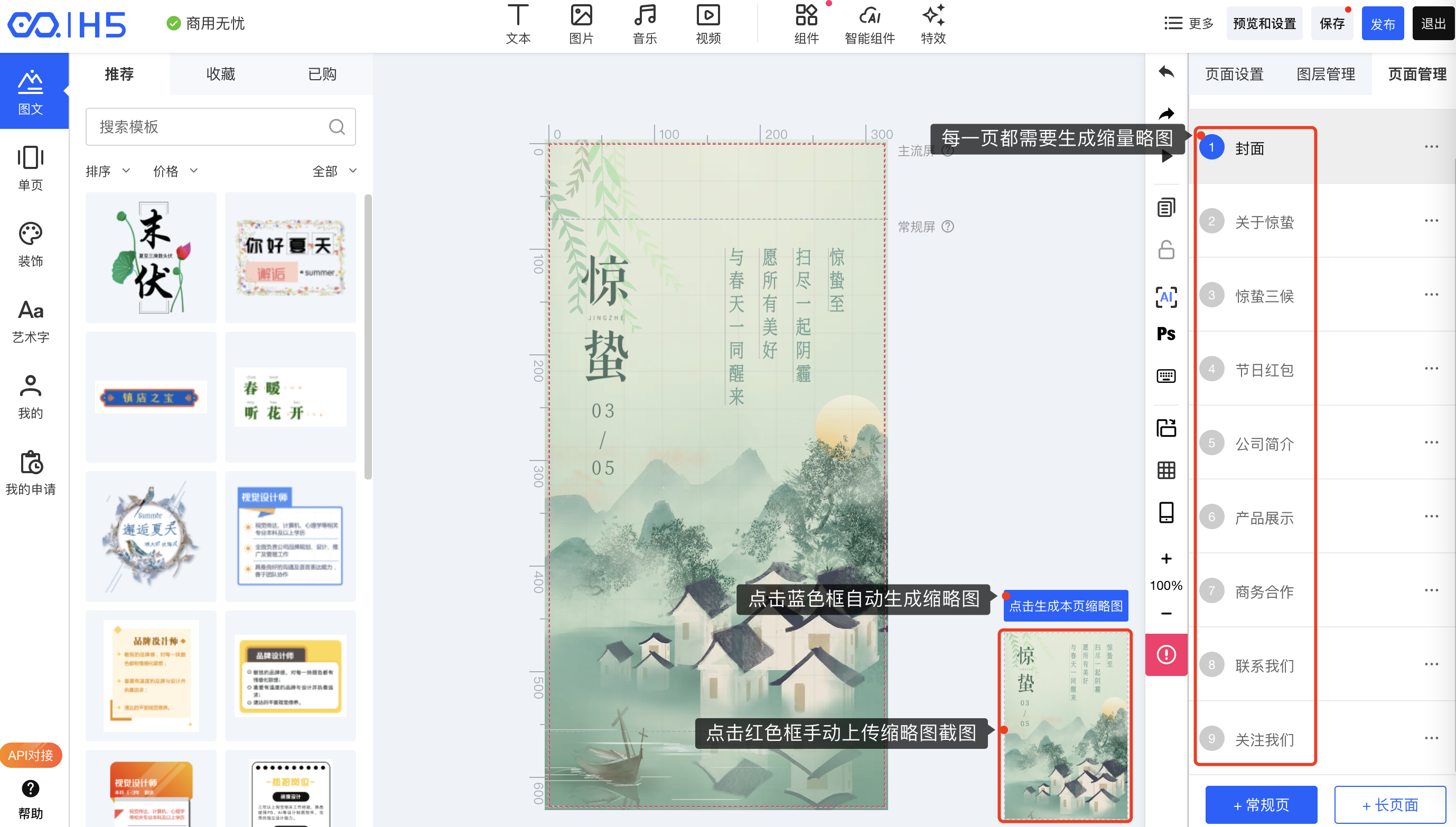
3. 作品制作完后,点击右上角【预览和设置】,进行封面、标题、描述、翻页方式的设置
注意:④正方形的分享封面制作教程和样机详见:https://shimo.im/docs/8h36vJ3gwVjwdH9p/read
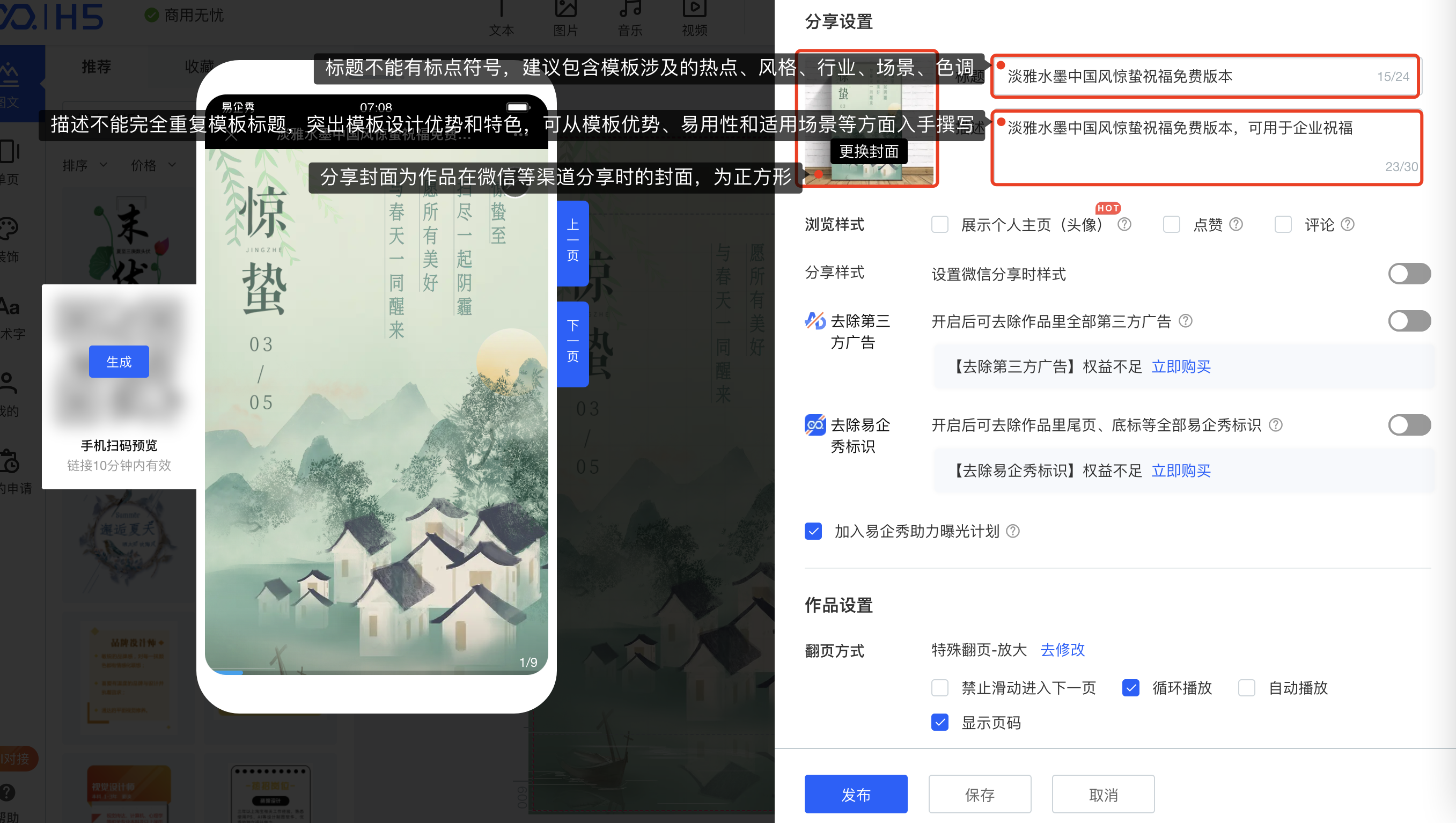
注意:⑤免费模板必须要选1种翻页模式,但不能选上下/左右翻页里的常规、连续模式。特殊翻页里的淡入模式。
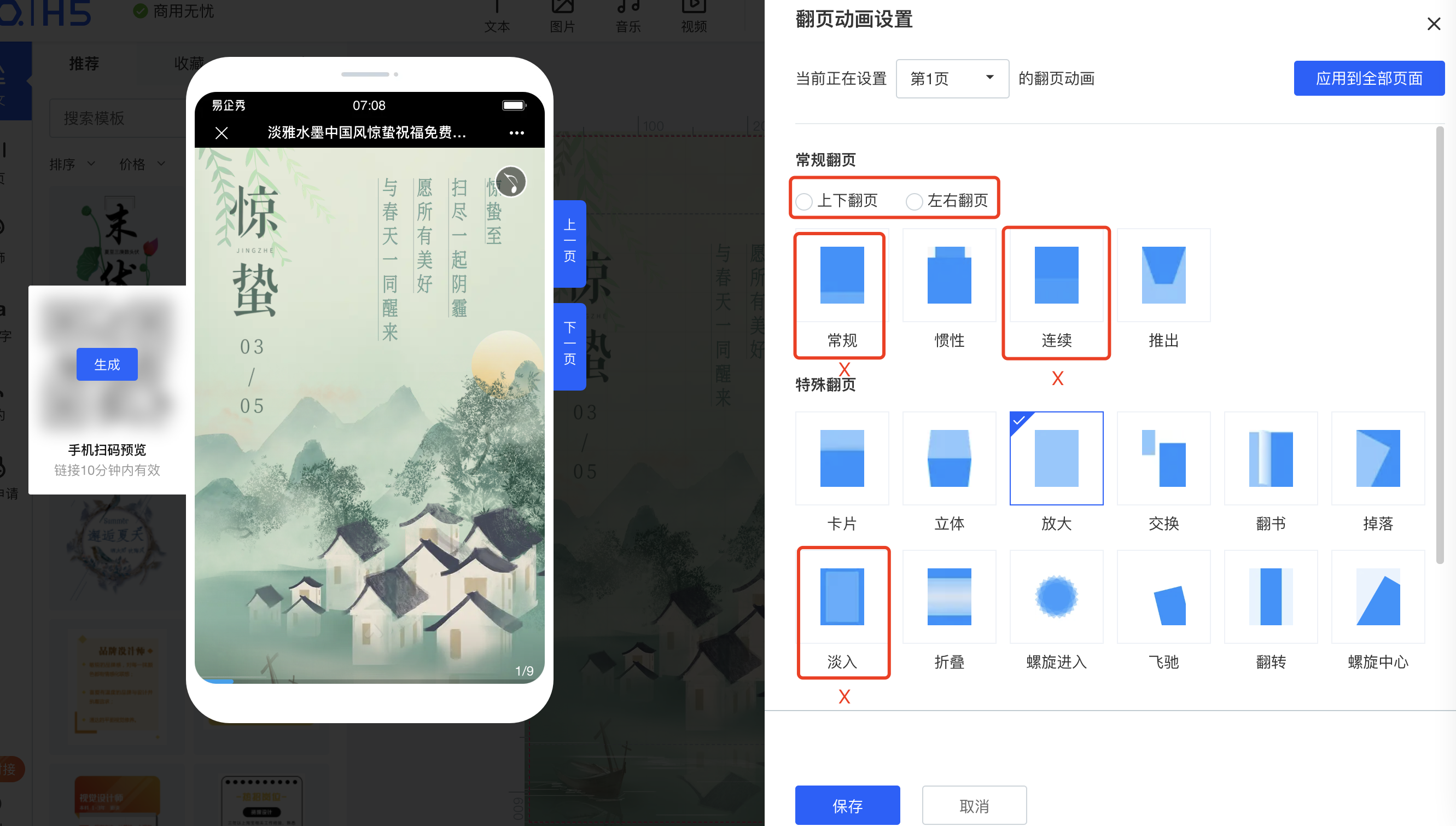
4. 设置完成后,点击【保存】-【发布】,在发布页面点击【编辑作品】;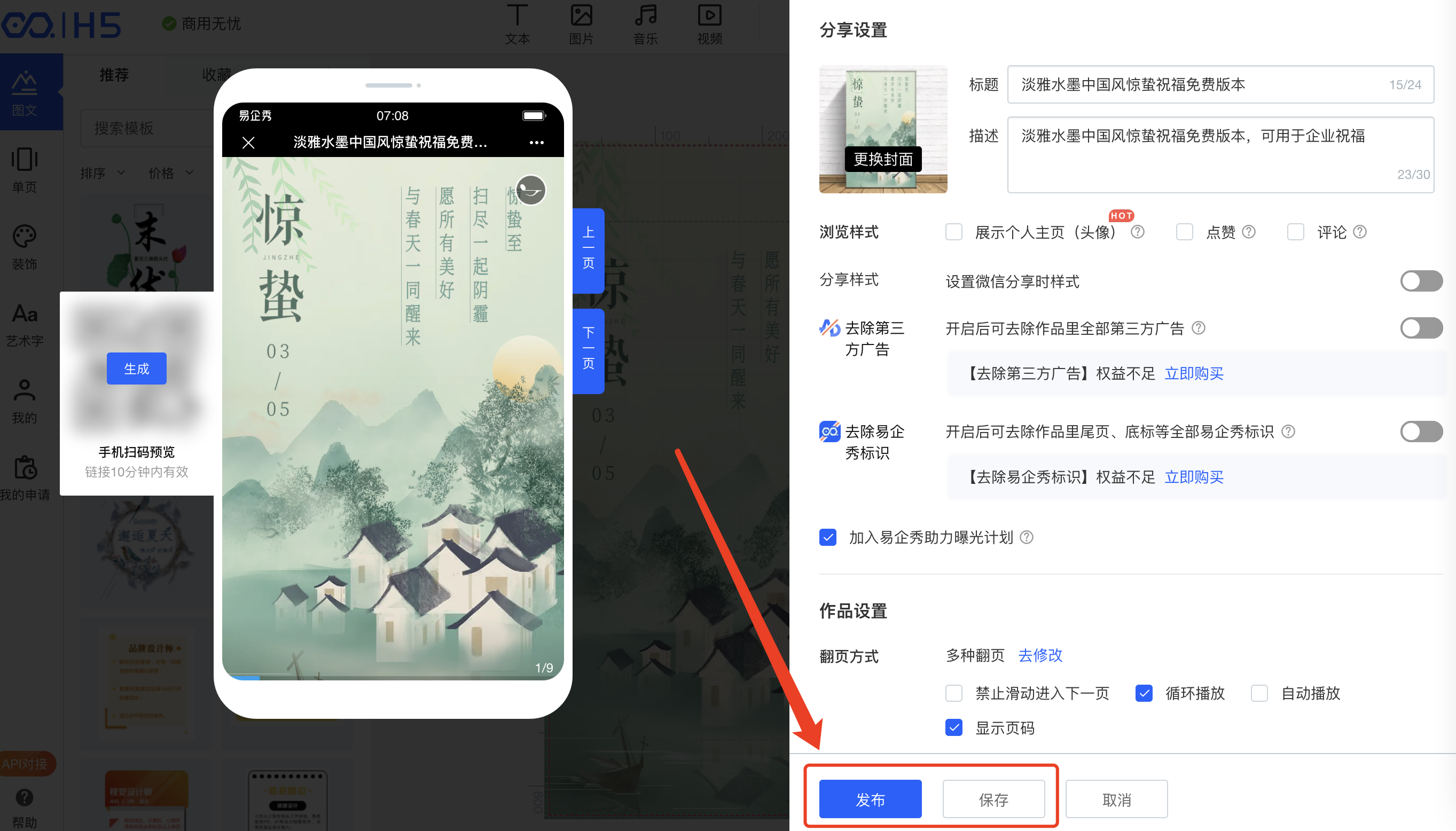
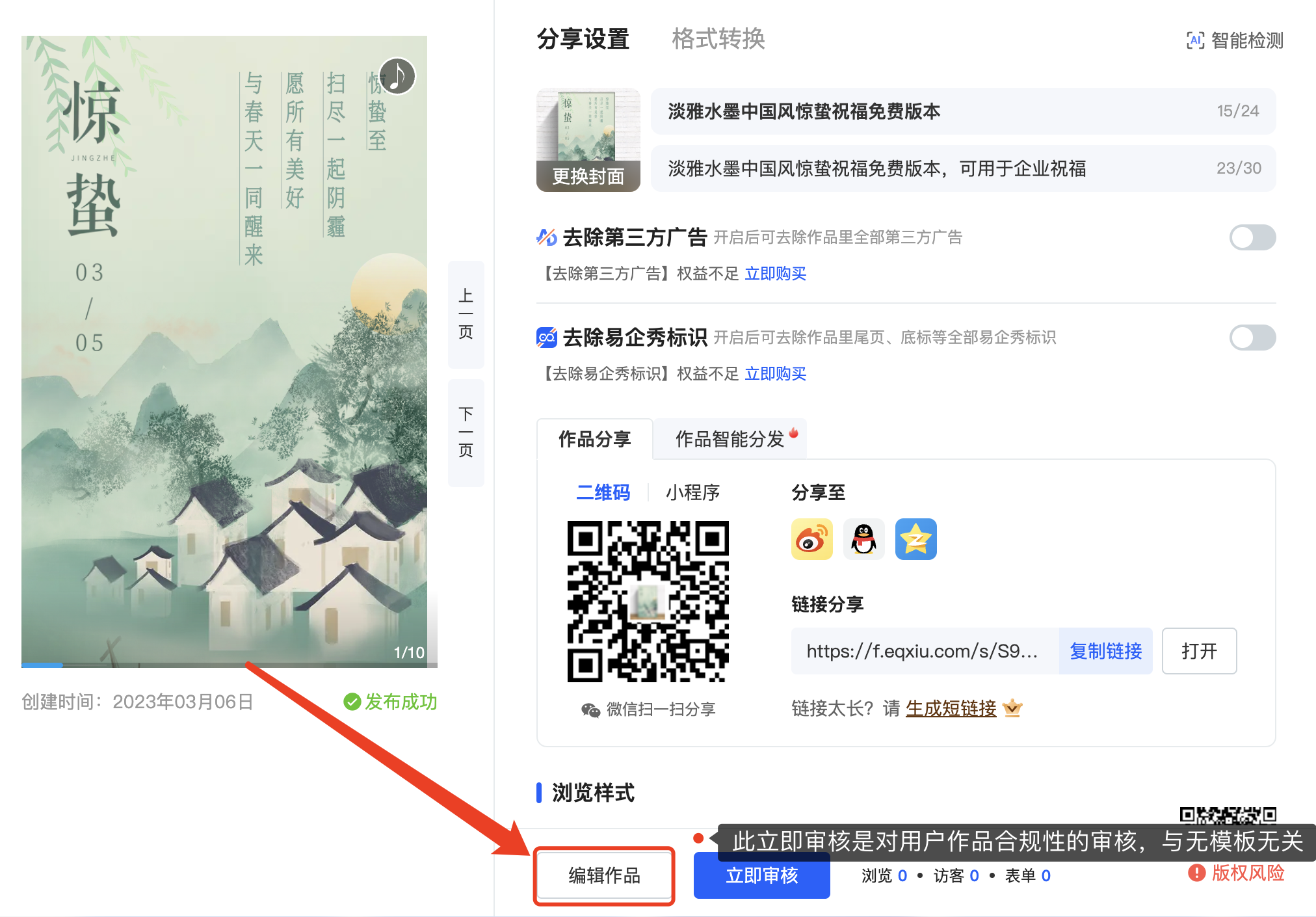
5. 进入编辑器后,继续点击右上角【预览与设置】,拉到页面最后,点击【申请成为电脑端模板】,将自动跳转秀客中心;
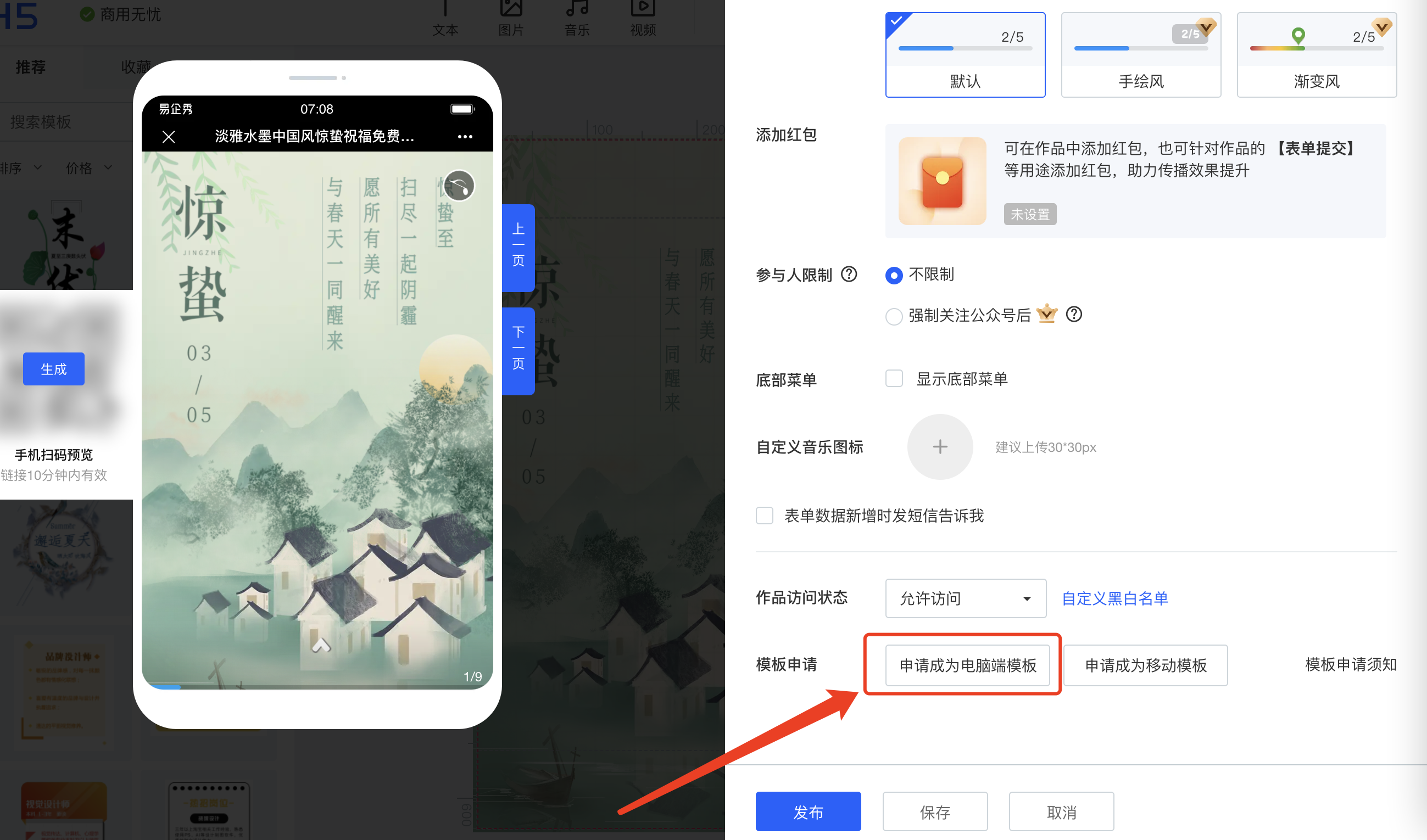
7. 根据实际情况选择是否加入任务、有无PSD文件后,设置模板价格、选择分类,再点击【提交审核】,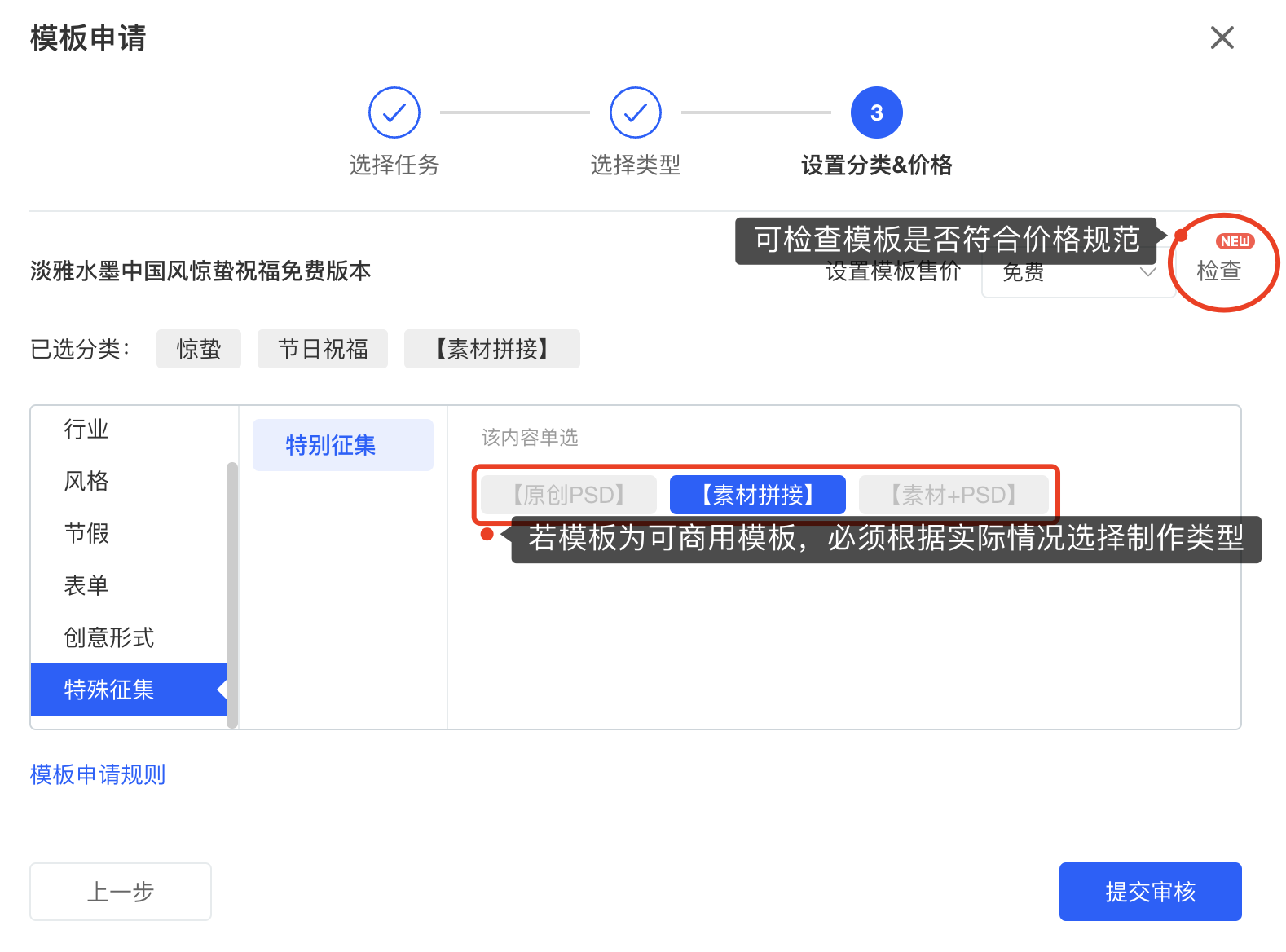
8. 回到【作品】找到需要申请移动端模板的作品,点击【编辑】进入H5编辑器内,点击【预览与设置】里面选择申请成为移动端模板;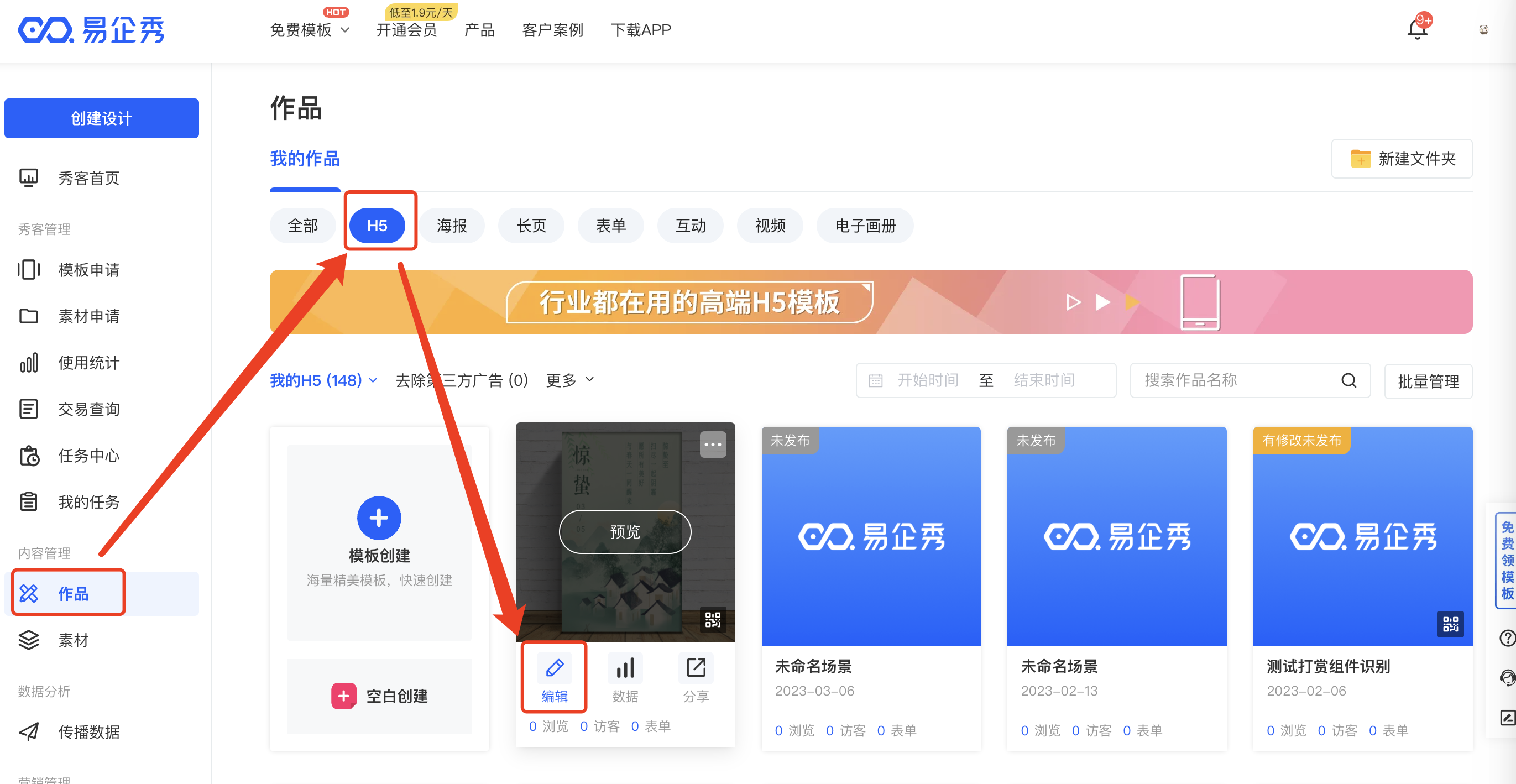
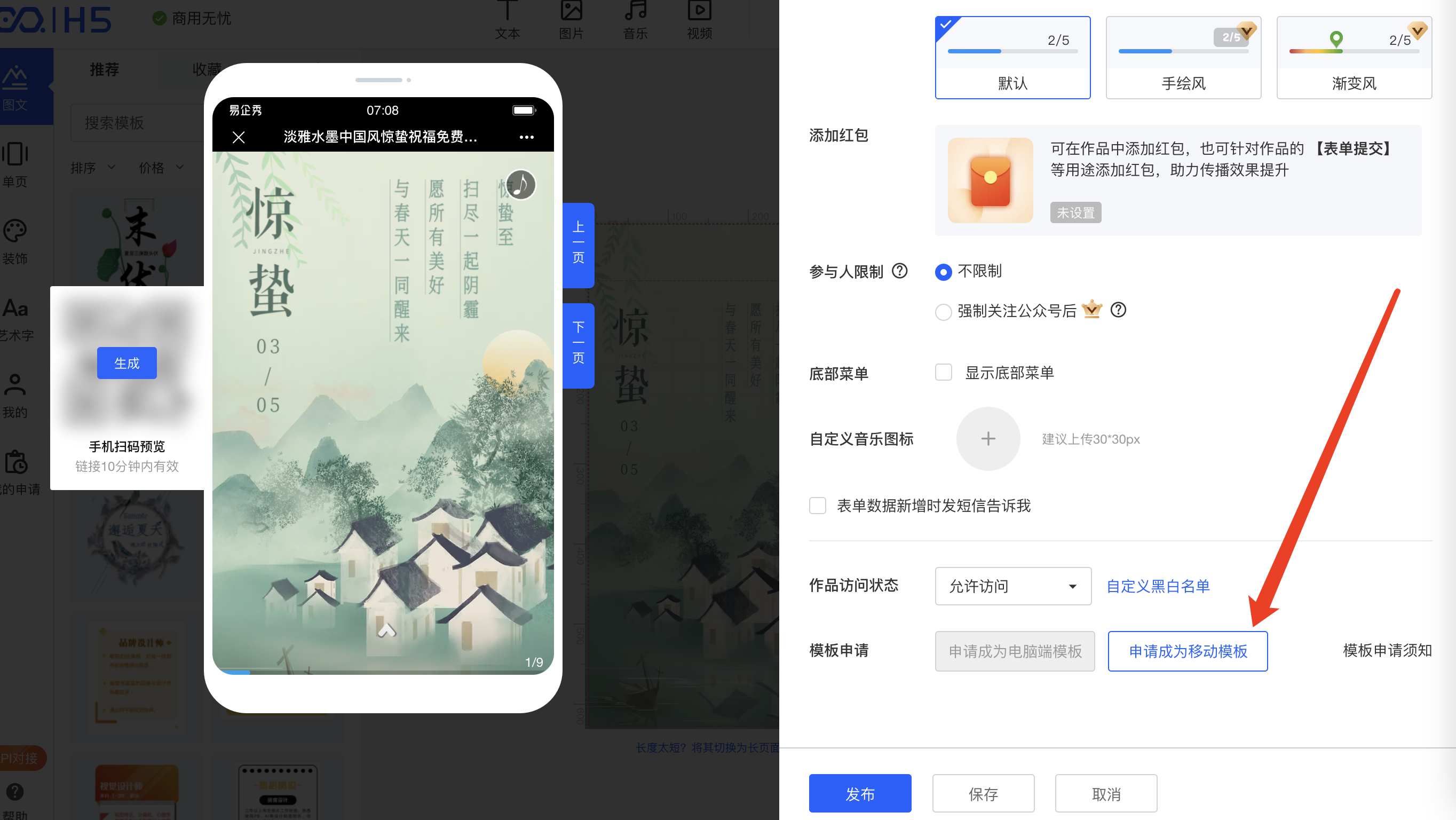
9. 跳转至编辑器内,逐页进行元素特性设置;设置完成后点击【保存】-【发布】
注意:⑥元素特性设置中勾选用户需替换的图片,如logo类图片、图片(照片、产品图片、人物头像)、二维码等;可编辑文字无需勾选
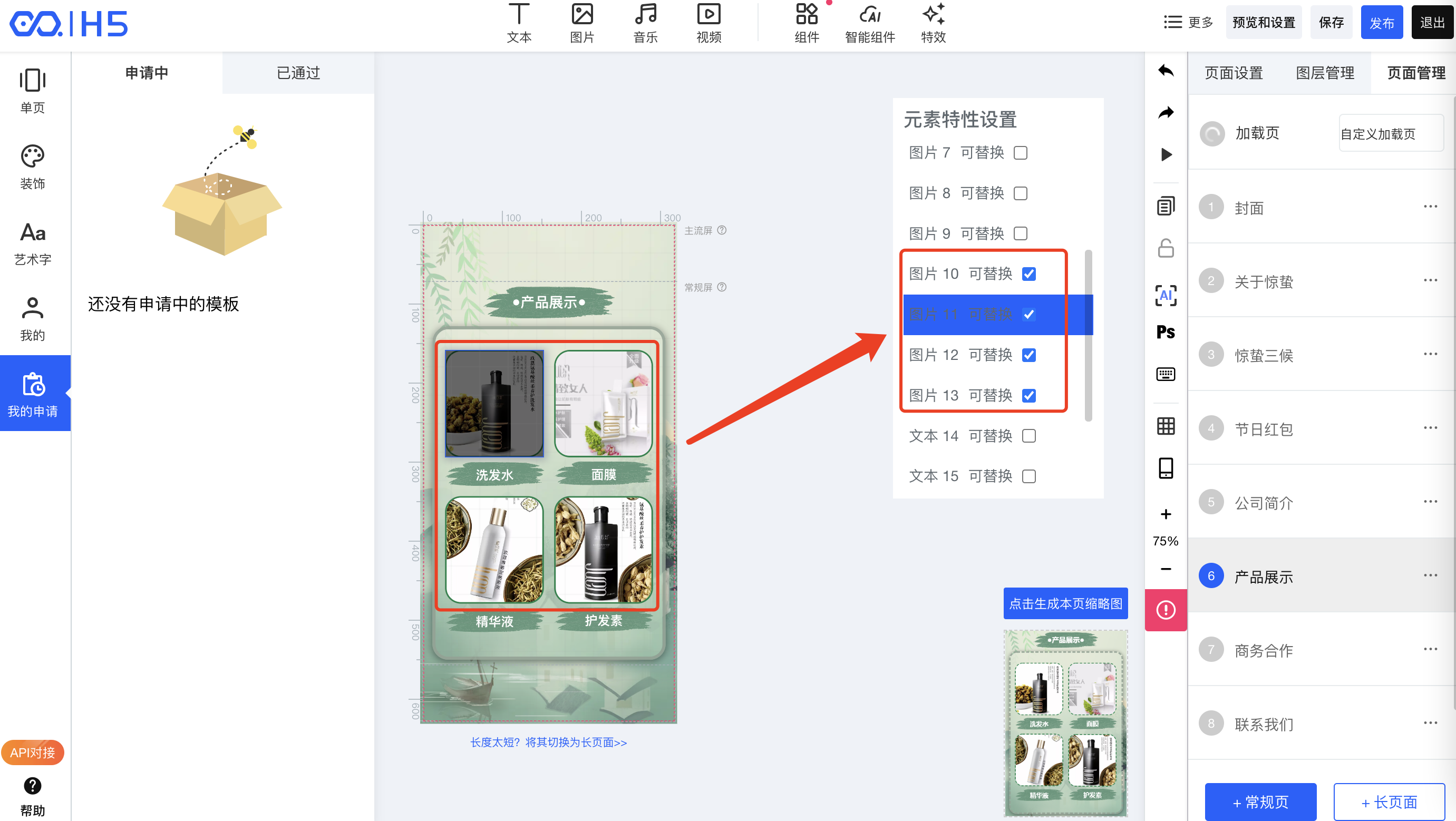
10. 作品发布后,在分享设置页面:设置作品标题、描述、更换分享封面;完成后点击【编辑作品】再次进入编辑器;点击右上角【预览和设置】下拉点击【申请成为移动端模板】移步至秀客中心。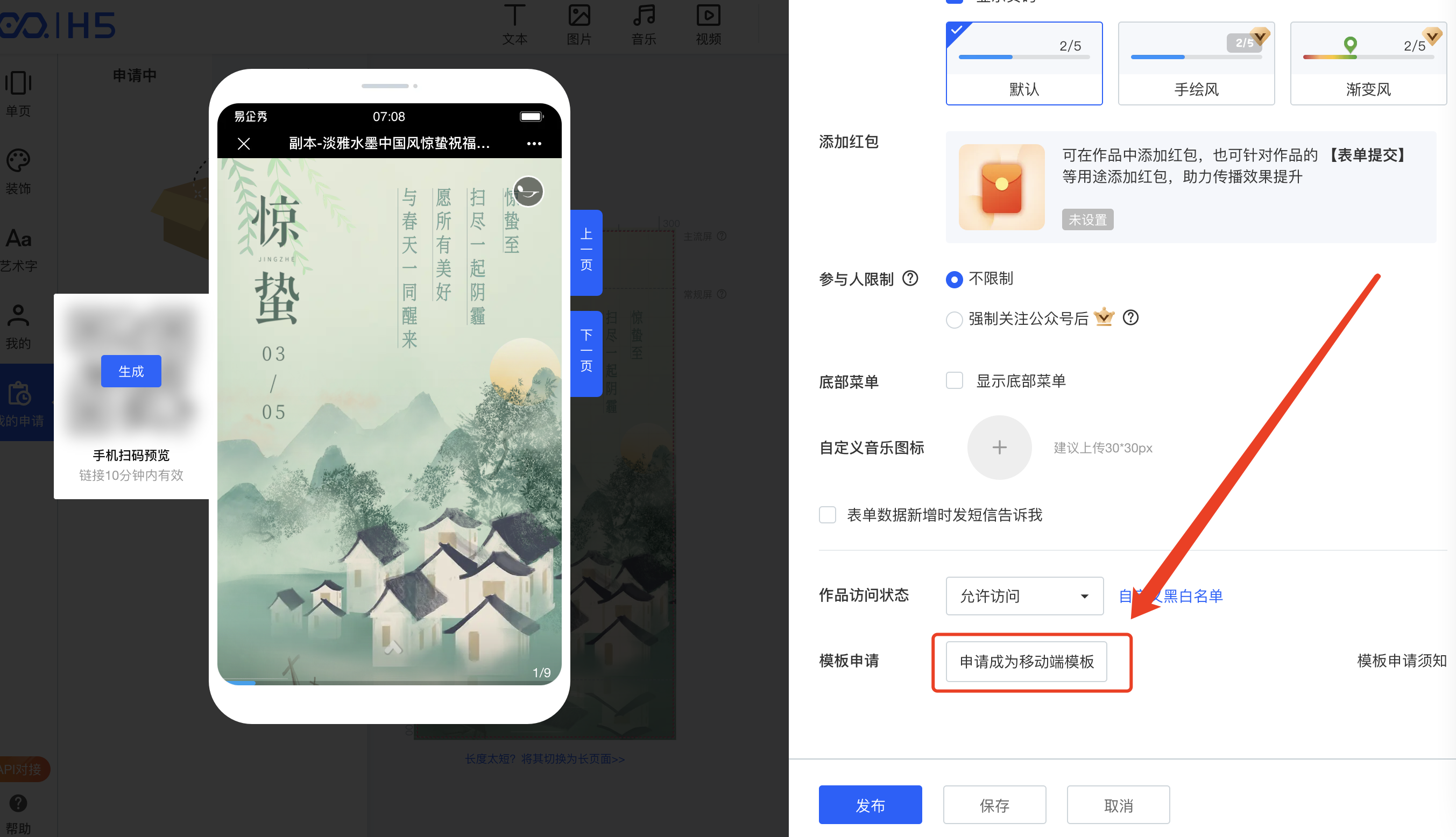
三、H5模板申请流程(套装模板)
11. 在模板申请页面,选择【申请套装模板】系统会有如下提示
注意:⑦套装模板需两个模板一起申请(免费版&付费版)需为相同平台(同为PC或同为APP)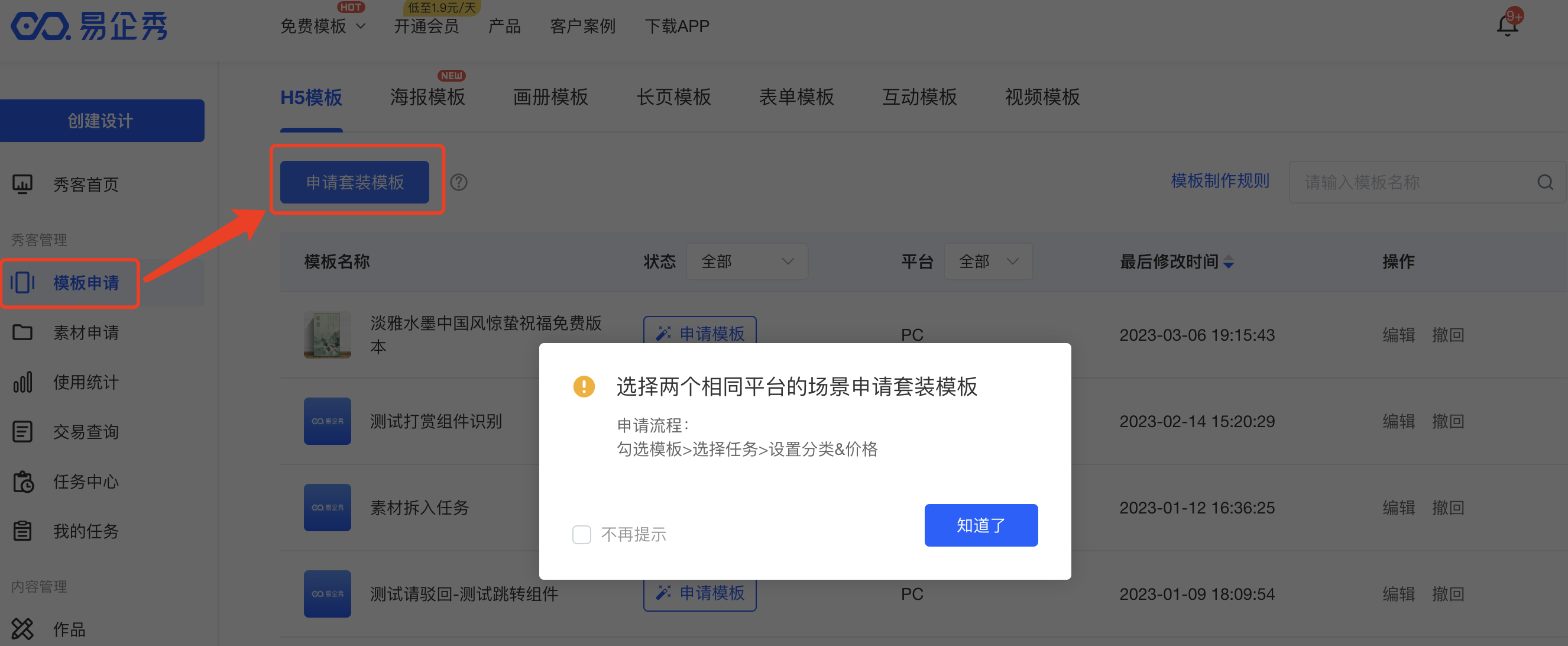
12. 选中两个需要申请的模板,点击申请;选择要加入的任务,如未领取任务,直接选择不加入任务即可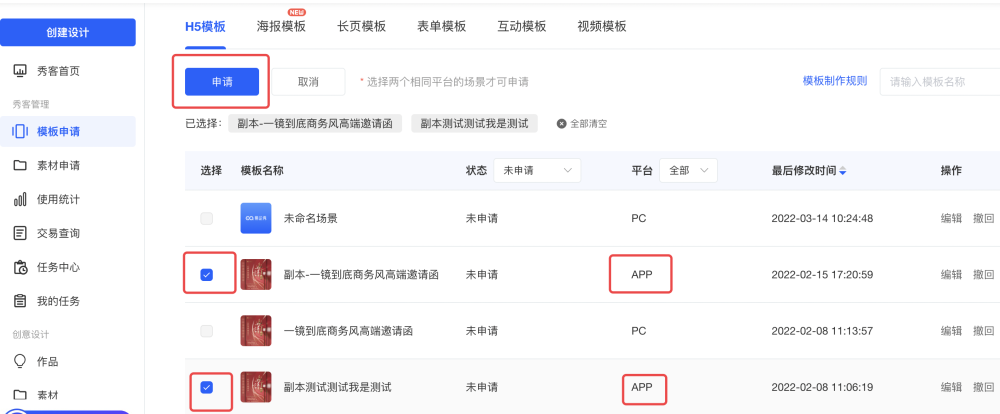
13. 选择两个版本的价格及分类,设置完成后提交审核即可